 Funkcia viacerých desktopov je štandardne dostupná v systéme Mac OS X a rôznych verziách systému Linux. Virtuálne desktopy sú tiež prítomné v systéme Windows 10. Tí používatelia, ktorí to už niekedy skúšali, sa môžu diviť, ako robiť to isté vo Windows 7 a 8.1. Dnes budeme skúmať rôzne spôsoby, alebo skôr programy, ktoré vám umožnia pracovať na viacerých počítačoch v operačnom systéme Windows 7 a Windows 8. Ak program podporuje tieto funkcie v systéme Windows XP, bude to tiež spomenuté. Systém Windows 10 má zabudované funkcie pre prácu s virtuálnymi desktopmi, viď Windows 10 Virtual Desktops.
Funkcia viacerých desktopov je štandardne dostupná v systéme Mac OS X a rôznych verziách systému Linux. Virtuálne desktopy sú tiež prítomné v systéme Windows 10. Tí používatelia, ktorí to už niekedy skúšali, sa môžu diviť, ako robiť to isté vo Windows 7 a 8.1. Dnes budeme skúmať rôzne spôsoby, alebo skôr programy, ktoré vám umožnia pracovať na viacerých počítačoch v operačnom systéme Windows 7 a Windows 8. Ak program podporuje tieto funkcie v systéme Windows XP, bude to tiež spomenuté. Systém Windows 10 má zabudované funkcie pre prácu s virtuálnymi desktopmi, viď Windows 10 Virtual Desktops.
Ak nemáte záujem o virtuálne desktopy, ale s inými operačnými systémami v systéme Windows, potom sa to nazýva virtuálne stroje a odporúčam vám čítať článok Ako sťahovať virtuálne počítače Windows zadarmo (článok obsahuje aj pokyny pre video).
Aktualizácia 2015: pridali dva nové skvelé programy pre prácu s viacerými desktopmi Windows, z ktorých jeden má 4 kB a nie viac ako 1 MB pamäte RAM.
Stolné počítače zo systému Windows Sysinternals
Už som napísal o tomto nástroji pre prácu s viacerými desktopami v článku o bezplatných programoch spoločnosti Microsoft (o tých najnečistejších z nich). Stiahnite si program pre viac stolných počítačov v stolných počítačoch WIndows z oficiálnych stránok http://technet.microsoft.com/en-us/sysinternals/cc817881.aspx.
Program trvá 61 kilobajtov, nevyžaduje inštaláciu (môžete ho však nakonfigurovať tak, aby sa automaticky spustil po prihlásení do systému Windows) a je celkom pohodlný. Podporované systémami Windows XP, Windows 7 a Windows 8.

Stolové počítače vám umožňujú usporiadať pracovný priestor na 4 virtuálnych desktopoch v systéme Windows, ak nepotrebujete všetky štyri, môžete sa obmedziť na dve - v tomto prípade nebudú vytvorené ďalšie pracovné plochy. Môžete prepínať medzi pracovnými plochami pomocou prispôsobiteľných klávesových skratiek alebo pomocou ikony Desktops na paneli s upozorneniami systému Windows.
Ako je uvedené na stránke programu na webovej lokalite spoločnosti Microsoft, táto aplikácia, na rozdiel od iného softvéru na prácu s viacerými virtuálnymi desktopmi v systéme Windows, neimplikuje samostatné pracovné plochy pomocou jednoduchých okien, ale v skutočnosti vytvorí objekt zodpovedajúci pracovnej ploche v pamäti pri spustení systém Windows podporuje spojenie medzi konkrétnou pracovnou plochou a aplikáciou, ktorá sa na ňom spúšťa, čím sa prepne na inú plochu, na ktorej vidíte iba tie programy, ktoré boli na nej začal
Vyššie uvedené je tiež nevýhodou - napríklad nie je možnosť prenášať okno z jednej pracovnej plochy do druhej, okrem toho je potrebné brať do úvahy, žeaby systém Windows mal viacero stolových počítačov, stolné počítače pre každý z nich spustili samostatný proces Explorer.exe. Ešte jedna vec - neexistuje žiadny spôsob, ako zatvoriť jednu pracovnú plochu, vývojári odporúčajú používať "Odhlásiť sa" na ten, ktorý je potrebné zatvoriť.
Virgo - program virtuálnych desktopov s kapacitou 4 KB
Virgo je úplne bezplatný open source program, ktorý je navrhnutý aj na implementáciu virtuálnych desktopov vo Windows 7, 8 a Windows 8.1 (podporujú sa 4 desktopy). Trvá to len 4 kilobyte a nepoužíva viac ako 1 MB pamäte RAM.

Po spustení programu sa v oblasti oznámení zobrazí ikona s číslom aktuálnej plochy a všetky akcie v programe sa vykonávajú pomocou klávesových skratiek:
- Alt + 1 - Alt + 4 - prepínanie medzi pracovnými plochami z 1 na 4.
- Ctrl + 1 - Ctrl + 4 - presuňte aktívne okno na plochu označenú číslicou.
- Alt + Ctrl + Shift + Q - zatvorte program (to nie je možné vykonať z kontextovej ponuky skratky v zásobníku).
Napriek svojej veľkosti program funguje perfektne a rýchlo a presne vykonáva funkcie, na ktoré je určený. Z možných nevýhod možno poukázať len na to, že ak sa v akomkoľvek programe používajú rovnaké kombinácie kľúčov (a aktívne ich používate), Virgo ich zachyti.
Môžete si stiahnuť Virgo zo stránky projektu na GitHub - https://github.com/papplampe/virgo (prevzatie spustiteľného súboru je v popise, v zozname súborov v projekte).
BetterDesktopTool
Program pre virtuálne desktopy BetterDesktopTool je k dispozícii v platenej verzii aj s bezplatnou licenciou na domáce použitie.
Nastavenie niekoľkých pracovných plôch v aplikácii BetterDesktopTool je plno rôznych možností, vrátane nastavenia klávesových skratiek, akcií myši, horúcich rohov a gestami s viacerými dotykmi pre prenosné počítače s dotykovým panelom a počet úloh, ktoré môžete "zavesiť" na horúcich klávesách, podľa môjho názoru ktoré môžu byť pre používateľa užitočné.

Podporuje nastavenie počtu desktopov a ich "umiestnenia", ďalšie funkcie práce s oknami a nielen. S týmto všetkým nástroj funguje naozaj rýchlo, bez viditeľných bŕzd, dokonca aj v prípade prehrávania videa na jednom z desktopov.
Ďalšie podrobnosti o nastaveniach, kde môžete prevziať program, ako aj o ukážke videí práce v článku Viac desktopov v systéme BetterDesktopTool.
Viac desktopov s operačným systémom Windows
Ďalší bezplatný program určený na prácu s virtuálnymi pracovnými plochami.Na rozdiel od predchádzajúceho, nájdete v ňom oveľa viac nastavení, funguje to rýchlejšie vzhľadom na to, že samostatný proces Explorer nie je vytvorený pre každú samostatnú pracovnú plochu. Program môžete prevziať z lokality vývojára. http://virtuawin.sourceforge.net/.
Program implementuje rôzne spôsoby prepínania medzi pracovnými plochami - pomocou klávesových skratiek, presúvaním okien "cez okraj" (áno, mimochodom je možné preniesť okná medzi pracovné plochy) alebo pomocou ikony Windows. Okrem toho je program pozoruhodný aj tým, že okrem vytvárania niekoľkých desktopov podporuje rôzne druhy plug-inov, ktoré prinášajú rôzne doplnkové funkcie, napríklad pohodlné prezeranie všetkých otvorených desktopov na jednej obrazovke (podobne ako v Mac OS X).
Dexpot - pohodlný a funkčný program pre prácu s virtuálnymi desktopmi
Predtým nikdy som nepočul o programe Dexpot a teraz, práve teraz som vybral materiály pre článok, narazil som na túto žiadosť. Bezplatné využitie programu je možné pre nekomerčné využitie. Môžete si ho stiahnuť z oficiálnej stránky. http://dexpot.de, Na rozdiel od predchádzajúcich programov vyžaduje Dexpot inštaláciu a navyše počas inštalačných procesov sa pokúša nainštalovať určitý program Driver Updater, dávajte si pozor a nesúhlasíte.

Po inštalácii sa na paneli s upozorneniami zobrazí ikona programu, v predvolenom nastavení sa program nakonfiguruje na štyroch pracovných plochách. Prepínanie prebieha bez viditeľných oneskorení pomocou klávesových skratiek, ktoré môžu byť prispôsobené podľa vašej chuti (môžete použiť aj kontextovú ponuku programu). Program podporuje rôzne druhy plug-inov, ktoré je možné stiahnuť aj z oficiálnych webových stránok. Konkrétne, obslužný program udalostí zásuviek pre udalosti myši a touchpadu sa môže zdať zaujímavý. S ním, napríklad, môžete sa pokúsiť nastaviť prepínať medzi desktopy, ako to robí na MacBook - prst gesto (v závislosti od dostupnosti podpory multitouch). Nesnažil som sa to robiť, ale myslím, že je to úplne skutočné. Okrem čisto funkčného riadenia virtuálnych desktopov program podporuje rôzne dekorácie, ako sú transparentnosť, 3D zmena stolových počítačov (pomocou plug-inu) a ďalšie. Program má tiež dostatok príležitostí na správu a organizáciu otvorených okien v systéme Windows.
Napriek tomu, že som sa prvýkrát stretol s Dexpotom, rozhodol som sa, že to momentálne nechám na počítači - naozaj sa mi to páči. Áno, ďalšou dôležitou výhodou je úplne ruský jazyk rozhrania.
Pokiaľ ide o nasledujúce programy, budem hovoriť hneď - nevyskúšal som ich v práci, napriek tomu vám poviem všetko, čo som sa dozvedel po návšteve vývojárskych lokalít.
Finsesta virtuálne desktopy
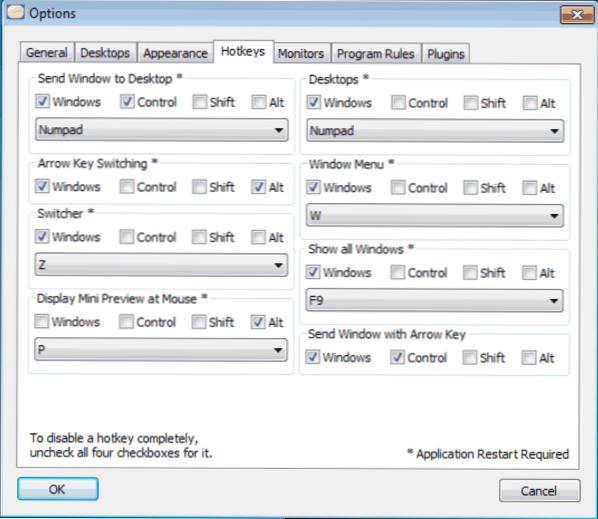
Zdarma stiahnuť Finesta Virtual Desktop z lokality http://vdm.codeplex.com/, Program podporuje Windows XP, Windows 7 a Windows 8. V podstate sa program neodlišuje od predchádzajúceho - oddelené virtuálne desktopy, z ktorých každý má otvorené rôzne aplikácie. Prepínanie medzi pracovnými stanicami v systéme Windows prebieha pomocou klávesnice, miniatúr na pracovnej ploche, keď sa pohybujete nad ikonou programu na paneli úloh alebo pomocou zobrazenia všetkých pracovných priestorov na celej obrazovke. Taktiež s celoobrazovkovým zobrazením všetkých otvorených pracovných staníc Windows je možné presúvať okno medzi nimi. Okrem toho program vyhlásil podporu viacerých monitorov.
nSpaces je ďalší bezplatný produkt pre súkromné použitie.
Pomocou nSpaces môžete použiť aj niekoľko desktopov v systéme Windows 7 a Windows 8. Vo všeobecnosti program opakuje funkčnosť predchádzajúceho produktu, ale má niekoľko ďalších funkcií:
- Nastavenie hesla na samostatných počítačoch
- Rôzne tapety pre rôzne pracovné plochy, textové štítky pre každý z nich
Možno je to všetko rozdiel. V opačnom prípade program nie je horší a nie lepší ako ostatné, môžete ho stiahnuť pomocou odkazu. http://www.bytesignals.com/nspaces/
Virtuálna dimenzia
Posledný z voľných programov v tejto recenzii, určený na vytvorenie viacerých desktopov v systéme Windows XP (neviem, či bude fungovať v systéme Windows 7 a Windows 8, program je starý). Stiahnite si program tu: http://virt-dimension.sourceforge.net

Okrem typických funkcií, ktoré sme už uviedli v príkladoch uvedených vyššie, program vám umožňuje:
- Pre každú pracovnú plochu nastavte samostatný názov a tapetu
- Prepínanie držaním ukazovateľa myši na okraji obrazovky
- Preneste okná z jednej pracovnej plochy do inej klávesovej skratky
- Nastavenie priehľadnosti okien a úprava ich veľkosti pomocou programu
- Ukladanie nastavení spustenia aplikácií pre každú pracovnú plochu zvlášť.
Úprimne povedané, v tomto programe som trochu zmätená skutočnosťou, že nebol aktualizovaný viac ako päť rokov. Nechcem experimentovať.
Tri-Desk-A-Top
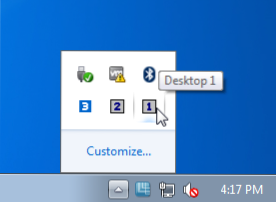
Tri-Desk-A-Top je bezplatný virtuálny desktopový manažér pre Windows, ktorý vám umožňuje pracovať s troma desktopami, prepínať medzi nimi pomocou klávesových skratiek alebo ikony Windows. Tri-A-Desktop vyžaduje Microsoft .NET Framework verzie 2.0 a vyššie.Program je pomerne jednoduchý, ale vo všeobecnosti plní svoju funkciu.
Na vytvorenie viacerých desktopov v systéme Windows sú tiež platené programy. Nepísal som o nich, pretože podľa môjho názoru všetky potrebné funkcie možno nájsť vo voľných analógoch. Okrem toho si sám uvedomil, že z nejakého dôvodu softvér ako AltDesk a niektoré ďalšie distribuované na komerčnom základe neboli aktualizované už niekoľko rokov, zatiaľ čo ten istý Dexpot je slobodný na súkromné použitie na nekomerčné účely a ktorý má veľmi široké funkcie, je každý mesiac aktualizovaný.
Dúfam, že vám nájdete pohodlné riešenie pre seba a bude pohodlné pracovať s Windows ako nikdy predtým.












